Компьютер на глазах теряет остатки молодецкого задора, и работать за ним становится решительно невозможно. Спрашивается, что делать в таких случаях? Конечно же, переходить к активным боевым действиям против всего этого безобразия и начать логичнее всего со специальных утилит, предназначенных для диагностики памяти ПК.
MemTest. Крохотное (24 Кб), не требующее инсталляции и простое в использовании приложение для тестирования оперативки компьютера непосредственно из операционных систем Windows 95, 98, ME, XP, 2000, 2003 и Vista. Для поверхностного анализа памяти на предмет ошибок разработчики советуют запустить утилиту минут на двадцать, и если за это время неполадок не обнаружится, то тест можно считать пройденным. Для тщательной проверки модулей памяти авторы MemTest рекомендуют запускать программу на более продолжительное время. Профессиональные «железячники» могут приобрести за 5 долларов США версию утилиты с приставкой Pro, отличающуюся от бесплатной редакции дополнительными возможностями, или за 14 американских денег — загрузочный CD с приложением MemTest.
Memtest86. Старая добрая и вечно живая утилита для тестирования памяти. Когда-то ее запускали с пятидюймовых дискет, сейчас — с загрузочных оптических носителей, ISO-образы которых заботливо выложены разработчиками на всеобщее обозрение. Работы программа не боится и при перезапуске компьютера сразу приступает к выполнению своих обязанностей — к диагностическому анализу оперативной памяти. Рядовым пользователям ПК вполне хватит выполняемых приложением тестов по умолчанию, а знатоки всегда могут нажать клавишу «С» и выбрать любой другой режим работы утилиты. Примечательно, что помимо своих прямых должностных обязанностей, MemTest86 умеет определять основные характеристики компьютера, такие как чипсет, процессор и скорость работы памяти.
Windows Memory Diagnostic. Компания Microsoft также может похвастать собственными программными решениями для проверки памяти. Редмондская разработка (640 Кб) при запуске первым делом инсталлирует себя на загрузочную дискету или компакт-диск (по выбору пользователя), а затем после перезагрузки компьютера начинает проводить всестороннее тестирование оперативки. В зависимости от объема памяти и выбранного набора тестов, проверка может затянуться на достаточно продолжительное время, и к этому нужно быть готовым.
Во время работы Windows Memory Diagnostic демонстрирует на экране общее состояние теста и информацию об обнаруженных программой ошибках. В любой момент тестирование можно приостановить или вовсе прекратить нажатием клавиши «X». Опытные пользователи могут варьировать различные настройки средства диагностики памяти. Чтобы добраться до них, нужно остановить утилиту и нажать «M» на клавиатуре компьютера. Обо всех ускользнувших из нашего внимания технических моментах всегда можно осведомиться в документации к программе.
Диагностика памяти средствами Windows Vista. Используя идущую в комплекте с «Вистой» системную утилиту Memory Diagnostics Tool, тоже можно провести всестороннюю диагностику оперативной памяти компьютера и, возможно, отыскать неисправности. Чтобы ее запустить, необходимо зайти в систему с правами администратора, а затем в адресной строке меню «Пуск -> Выполнить» ввести команду mdsched. exe и нажать кнопку OK. Откроется окно средства диагностики памяти компьютера, в котором потребуется определиться с одним из двух вариантов запуска утилиты и далее следовать выводимым на экран подсказкам программы.
Во время работы Memory Diagnostics Tool демонстрирует на экране общее состояние теста и информацию об обнаруженных программой ошибках. Опытные пользователи могут изменять параметры средства диагностики памяти. Для этого достаточно во время работы утилиты нажать клавишу F1. В открывшемся окне настроек приложения можно выбрать набор тестов, откорректировать параметры кэша и определить количество повторений диагностических операций. Для сохранения внесенных изменений и повторного запуска утилиты предусмотрена клавиша F10, для отмены проверки памяти — Esc.
И напоследок, замолвим буквально пару слов о тестировании памяти видеокарт. Для тщательной проверки этого компонента пригодится разработанная украинским программистом утилита Video Memory Stress Test. С ее помощью можно быстро и досконально проверить всю доступную для DirectX видеопамять на предмет возможных сбоев, что особенно важно для тех, кто хочет разогнать процессор, не затратив на это ни копейки. Программа (кстати, тоже бесплатная) работает в фоново
м режиме, выводя лишь результирующие данные проверки; за время ее работы видеопамять подвергается более чем сорока тестам. Особенность приложения Video Memory Stress Test заключается в том, что оно использует не попиксельный, а побитовый режим, который применяется для проверки и обычной оперативной памяти компьютера.
Что делать в случае обнаружения ошибок памяти? Ответ один: попытаться выяснить, что именно является их источником (неисправным может оказаться разъем на материнской плате компьютера или контакты модуля памяти) и заменить неисправный компонент на новый. Вполне возможно, что удастся сделать это по гарантии.




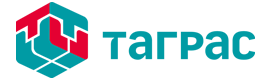


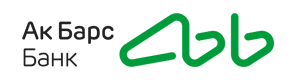





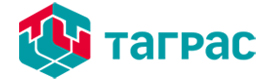
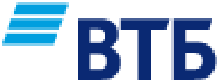





Сообщить об опечатке
Текст, который будет отправлен нашим редакторам: